Ghost win7系统下快速查看网络连接状况的方法大全【图】
更新日期:2024-03-20 19:16:34
来源:网友投稿
一台电脑没有了网络就像人没有了灵魂一样,但是使用电脑上网时有时难免会发生连不上网络的故障,这时就需要到电脑的“网络连接”查看网络的状况了。那么在win7系统怎样查看“网络连接”状况?现小编整理了查看win7系统“网络连接”状况的多种方法,教你快速查看Ghost win7系统下“网络连接”状况!
方法一:“ncpa.cpl”命令打开网络连接
在Ghost win7系统“开始”菜单中打开“运行”,输入“ncpa.cpl”命令后按回车,便进入到Win 7的“网络连接”。
方法二:“CMD”命令打开网络连接
在“开始”菜单中打开“运行”,输入“cmd”后按回车,然后在出现的CMD命令行中执行“ncpa.cpl”命令后,就可以查看操作系统的“网络连接”状况了。推荐:win7旗舰版系统下载
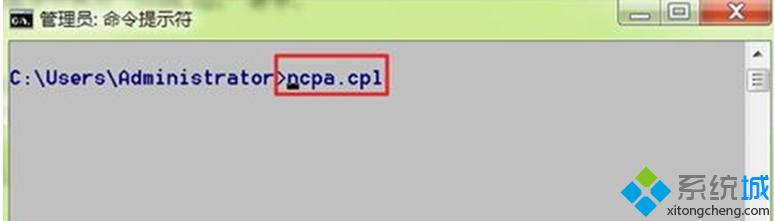
方法三:从win7控制面板中打开“网络连接”
打开控制面板,点击“网络和Internet”按钮,接着点击“查看网络状态和任务”,再点击左边栏目“更改适配器设置”,就能进入到win7的“网络连接”。

Ghost win7系统下快速查看网络连接状况的方法就跟大家分享到这里,通过以上的讲解,希望对你有所帮助。更多精彩内容欢迎继续访问系统win7系统下载站!








